Kako spremeniti nastavitve zaslona Chromebooka
Kaj je treba vedeti
- Odprite brskalnik Chrome, pojdite na meni (tri pike) in nato izberite Nastavitve > Naprava > Zasloni.
- Izberite možnosti na Zasloni meni, da spremenite velikost zaslona, ločljivost, usmerjenost in poravnavo TV-ja ali začnete zrcaljenje.
- Težave z zrcaljenjem? Posodobitev OS lahko reši težavo. Izberite ura > Nastavitve (ostava) > OChrome OS > Preveri za posodobitve.
V tem članku je razloženo, kako spremeniti nastavitve zaslona na a Chromebook, vključno s parametri ločljivosti zaslona in vizualno orientacijo, da ustrezajo vašim potrebam ali se povežete z monitorjem ali televizorjem in ogledalo zaslon Chromebooka. Navodila veljajo za vse Chrome OS naprave.
Kako spremeniti nastavitve zaslona Chromebooka
Če želite prilagoditi nastavitve zaslona vaše naprave:
Odprite brskalnik Chrome.
-
Izberite tri navpične pike v zgornjem desnem kotu okna, nato izberite Nastavitve iz spustnega menija.

-
Pomaknite se navzdol do Naprava razdelek, nato izberite Zasloni.
Druga možnost je, da kliknete čas na dnu zaslona in nato
orodje ikono, ki se prikaže v sistemski vrstici za dostop do nastavitev naprave.
Možnosti zaslona Chromebooka
V meniju Prikazi izberite eno od naslednjih možnosti, da izvedete določene spremembe:
- Velikost zaslona: Izberite ločljivost zaslona. Spremenite širino in višino (v slikovnih pikah), ki ju prikaže Chromebookov monitor ali zunanji zaslon.
- Usmerjenost: spremenite privzeto nastavitev tako, da izberete drugo usmerjenost zaslona.
- TV poravnava: Prilagodite poravnavo an zunanje priključen televizor ali monitor. Ta nastavitev je na voljo samo, če je povezana z združljivo napravo.
- Opcije:Ta razdelek vsebuje dve možnosti: Začni zrcaljenje in Naredi primarno. Če je na voljo druga naprava, izberite Začnite zrcaljenje za prikaz zaslona Chromebooka na drugi napravi. Izberite Naredite primarni možnost, da trenutno izbrano napravo določite kot primarni zaslon za Chromebook.
Kako odpraviti težave z zrcaljenjem zaslona v Chromebooku
Napaka v prejšnji izdaji operacijskega sistema Chrome OS bi lahko povzročila težave pri sinhronizaciji z nekaterimi zunanjimi zasloni, pri čemer se prepričajte operacijski sistem je posodobljen. Če vidite ikono puščice navzgor poleg fotografije računa v nastavitvah, je posodobitev pripravljena za namestitev.
Izberite ikono, nato izberite Ponovni zagon da dokončate posodobitev. Vaš Chromebook bi moral samodejno prenesti posodobitve. Vendar pa Chrome OS občasno zamudi posodobitev. Posodobitev poiščete tako:
Povežite Chromebook z internetom.
-
Izberite uro v spodnjem desnem kotu zaslona.
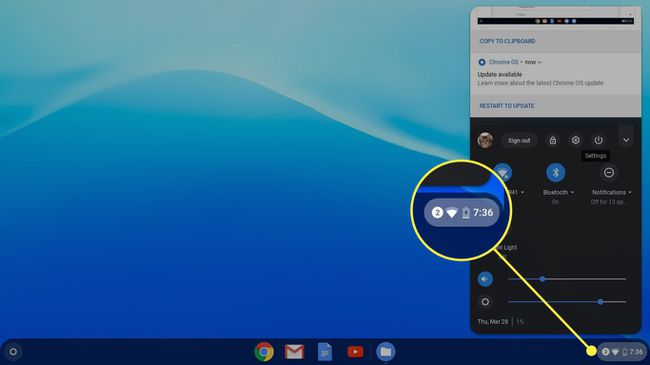
-
Izberite orodje ikono, da odprete nastavitve.

-
Izberite hamburger meni, nato izberite O sistemu Chrome OS.
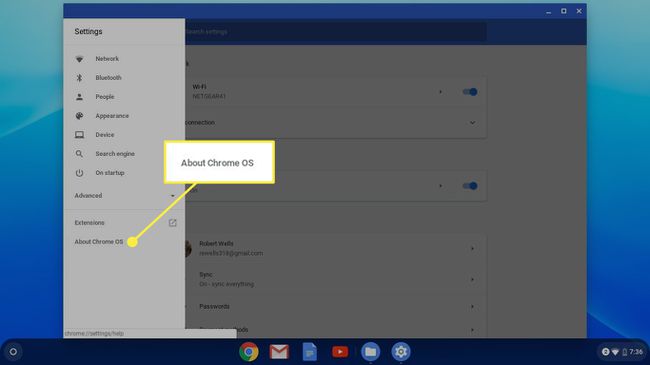
Izberite Preveri za posodobitve.
Če imate še vedno težave z zrcaljenjem Chromebooka, preverite povezavo HDMI. Morda boste morali uporabiti drug kabel ali vrata. Če je zaslon po odklopu od zunanjega zaslona videti popačen, pojdite v meni Zasloni in obnovite nastavitve na privzete.
